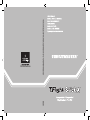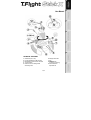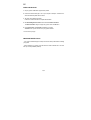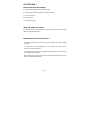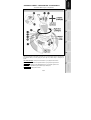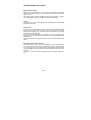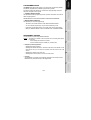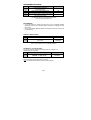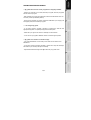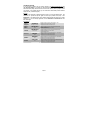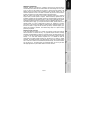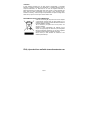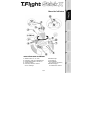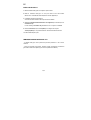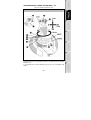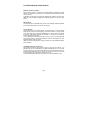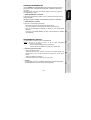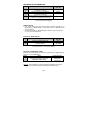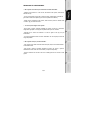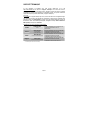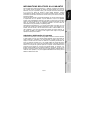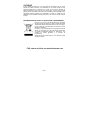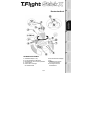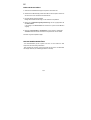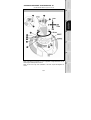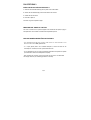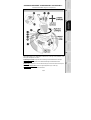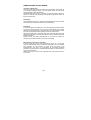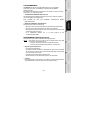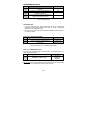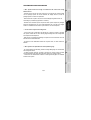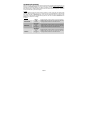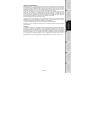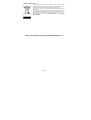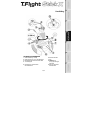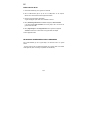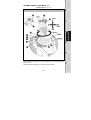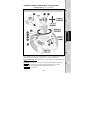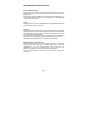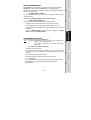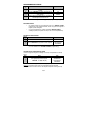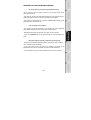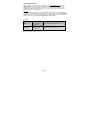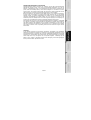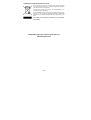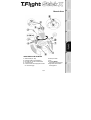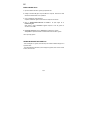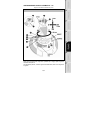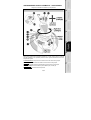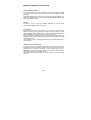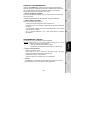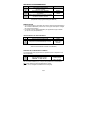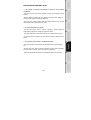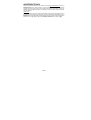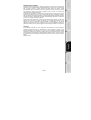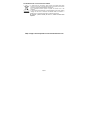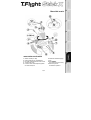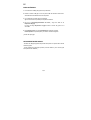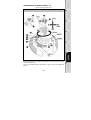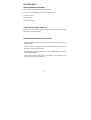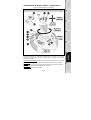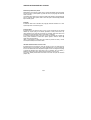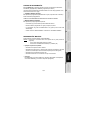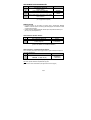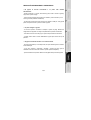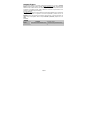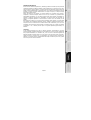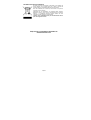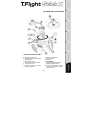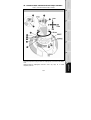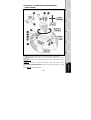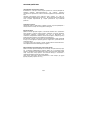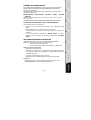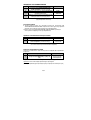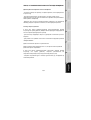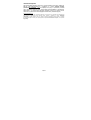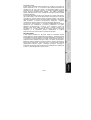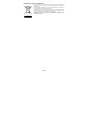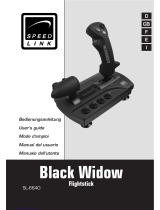Thrustmaster T-FLIGHT STICK X El manual del propietario
- Categoría
- Controles de juego
- Tipo
- El manual del propietario
La página se está cargando...
La página se está cargando...
La página se está cargando...
La página se está cargando...
La página se está cargando...
La página se está cargando...
La página se está cargando...
La página se está cargando...
La página se está cargando...
La página se está cargando...
La página se está cargando...
La página se está cargando...
La página se está cargando...
La página se está cargando...
La página se está cargando...
La página se está cargando...
La página se está cargando...
La página se está cargando...
La página se está cargando...
La página se está cargando...
La página se está cargando...
La página se está cargando...
La página se está cargando...
La página se está cargando...
La página se está cargando...
La página se está cargando...
La página se está cargando...
La página se está cargando...
La página se está cargando...
La página se está cargando...
La página se está cargando...
La página se está cargando...
La página se está cargando...
La página se está cargando...
La página se está cargando...
La página se está cargando...
La página se está cargando...
La página se está cargando...
La página se está cargando...
La página se está cargando...
La página se está cargando...
La página se está cargando...
La página se está cargando...
La página se está cargando...
La página se está cargando...
La página se está cargando...
La página se está cargando...
La página se está cargando...
La página se está cargando...
La página se está cargando...
La página se está cargando...
La página se está cargando...
La página se está cargando...
La página se está cargando...
La página se está cargando...
La página se está cargando...
La página se está cargando...
La página se está cargando...
La página se está cargando...
La página se está cargando...
La página se está cargando...

1/12
Manual del usuario
CARACTERÍSTICAS TÉCNICAS
1. Selector de USB (PC / PS3) 6. Acelerador deslizante de pulgar
2. Conector USB para PC y PlayStation® 3 7. LED
3. Hat-switch multidireccional de “Punto de vista” 8. Botón PRESET
4. 12 botones de acción (para seleccionar programación)
5. Función de timón mediante palanca giratoria 9. Rueda de ajuste de
con tornillo de bloqueo resistencia de la palanca

2/12
PC
INSTALACIÓN EN PC
1. Pon el selector de USB (1) del joystick en la posición “PC”.
2. Enchufa el conector USB (2) a uno de los puertos USB del ordenador. Windows XP o
Vista detectarán automáticamente el nuevo dispositivo.
3. Los controladores se instalan de forma automática.
Sigue las instrucciones en pantalla para completar la instalación.
4. Haz clic en Inicio/Configuración/Panel de control y luego haz doble clic en
Dispositivos de juego.
El cuadro de dialogo Dispositivos de juego muestra el nombre del joystick con el
estado OK.
5. En el Panel de control, haz clic en Propiedades para configurar el joystick.
Probar dispositivo: Te permite probar y ver todas las funciones del joystick.
¡Ya estás listo para jugar!
NOTAS IMPORTANTES PARA PC
- El selector de USB (1) del joystick siempre debe estar puesto en la posición “PC” antes de
conectar el joystick.
- Cuando conectes el joystick: Deja la palanca y el timón centrados y no los muevas (para
evitar problemas de calibración).

3/12
CONFIGURACIÓN “AUTOMATIC PRESET” - PC
Diagrama “AUTOMATIC PRESET” en PC
LED ROJO
Este preset corresponde a las configuraciones predeterminadas de la mayoría de los juegos
de simulación aérea en PC.
Por lo tanto te permitirá empezar a jugar rápido a tu juego, sin tener que reconfigurar el
joystick.

4/12
PLAYSTATION® 3
INSTALACIÓN EN PLAYSTATION® 3
1. Pon el selector de USB (1) del joystick en la posición “PS3”.
2. Enchufa el conector USB (2) a uno de los puertos USB de la consola.
3. Enciende la consola.
4. Ejecuta el juego.
¡Ya estás listo para jugar!
UTILIZACIÓN DEL BOTÓN “HOME / PS”
El botón “Home / PS” del joystick te permite salir de los juegos, acceder a los menús y apagar
directamente el sistema PlayStation®3.
NOTAS IMPORTANTES PARA PLAYSTATION® 3
- El selector de USB (1) del joystick siempre debe estar puesto en la posición “PS3” antes de
conectar el joystick.
- En modo “1 Jugador”: si el gamepad oficial está encendido, debes cambiarlo al “puerto de
gamepad 2” para que el joystick sea funcional.
- En PlayStation® 3, el joystick sólo es compatible con juegos de PlayStation® 3 (y no funcionará
con juegos de PlayStation® 2).
- Cuando conectes el joystick: Deja la palanca, el acelerador y el timón centrados y no los
muevas (para evitar problemas de calibración).

5/12
CONFIGURACIÓN “AUTOMATIC PRESET” - PLAYSTATION® 3
Diagrama “AUTOMATIC PRESET” en PlayStation® 3
LED ROJO
Este preset corresponde a las configuraciones predeterminadas de la mayoría de los juegos de
simulación aérea en PlayStation® 3. Por lo tanto te permitirá empezar a jugar rápido a tu juego, sin tener
que reconfigurar el joystick.
Las 4 direcciones de la palanca: Corresponden con 4 direcciones del mini-stick izquierdo del gamepad.
El acelerador (6): Corresponde con las direcciones Arriba/Abajo del mini-stick derecho del gamepad.
El timón (5): Corresponde con las direcciones Izquierda/Derecha del mini-stick derecho del gamepad.
Botón MAPPING: Pulsa simultáneamente SELECT (SE) + START (ST).
Botón HOME / PS: Simplemente pulsa el botón.

6/12
CONOCE LAS FUNCIONES DEL JOYSTICK
Resistencia ajustable de la palanca
Dependiendo de como juegues, puedes querer un joystick ultrasensible que responda hasta
al toque más ligero, o puedes preferir un joystick más firme que oponga algo de resistencia
cuando lo muevas.
La resistencia de la palanca en el joystick es ajustable, para adaptarlo a las preferencias de
todos los jugadores. Para ajustarla, utiliza la rueda de ajuste de resistencia (9) localizada
bajo la base del joystick.
Acelerador
El acelerador tiene forma de deslizador de pulgar (6), fácilmente accesible con tu mano
izquierda reposando en la base del joystick.
Función de timón
El joystick incorpora una función de timón, que en un avión corresponde con los pedales
utilizados por el piloto para girar la dirección, permitiendo al avión pivotar sobre su eje
vertical (haciendo que el avión gire a la izquierda o a la derecha). Esta función de timón es
accesible en el joystick girando la palanca a la izquierda o a la derecha.
Si no utilizas la función de timón en los juegos (o si la has programado en los botones de
acción), puedes deshabilitar la rotación de la palanca gracias al tornillo de bloqueo (5)
situado en la base de la palanca.
Utiliza un destornillador de cabeza plana para cambiar la posición del tornillo y de este
modo bloquear/desbloquear la función de timón.
Hat-switch multidireccional de “Punto de vista”
El joystick incorpora un hat-switch de “Punto de vista” (3) que, cómo su nombre indica, te
permite (en juegos que lo permitan) ver de forma instantánea todo lo que hay alrededor de
tu avión. Para utilizar esta función simplemente dirígete al menú de configuración del juego
y programa las diferentes vistas (vista trasera, vista a la izquierda, vista a la derecha, y
también las vistas externas) en las direcciones del hat-switch de “Punto de vista”.
Por supuesto, también puedes utilizar el hat-switch de “Punto de vista” para otras funciones
(disparar, etc.).

7/12
2 MODOS DE PROGRAMACIÓN
El botón PRESET (8) y el LED (7) te permiten ver el tipo de programación seleccionada:
AUTOMATIC (preprogramada) o MANUAL (programada por ti mismo).
Una sola pulsación de este botón te permitirá cambiar de un modo de programación a otro,
incluso en el transcurso de un juego.
• AUTOMATIC PRESET: LED ROJO
Esto representa la programación predeterminada: los ejes, las posiciones de los botones y
del hat-switch están preprogramadas.
CONSULTA LOS DIAGRAMAS DE CONFIGURACIÓN “AUTOMATIC PRESET”.
• MANUAL PRESET: LED VERDE
Esto representa tu propia programación personal:
- Los botones, ejes y el hat-switch se pueden intercambiar entre sí.
- Puedes modificar la programación a tu gusto y siempre que quieras.
- La programación se guarda automáticamente en el joystick (incluso cuando está
desconectado).
- Cuando se borra la “MANUAL PRESET” es idéntica a la “AUTOMATIC PRESET”.
PROGRAMACIÓN / MAPEADO
Puedes programar el joystick utilizando el botón MAPPING.
Atención: Este botón no se encuentra en la misma posición en PC y PS3 (consulta los
diagramas):
- En PC: Pulsa directamente el botón en cuestión.
- En PS3: Pulsa simultáneamente START (ST) + SELECT (SE).
• Ejemplos de aplicaciones posibles:
- Intercambio de las posiciones de los botones.
- Intercambio de los ejes entre si = direcciones de la palanca, del acelerador o del timón
(En este caso, debes mapear las 2 direcciones del primer eje en las del segundo.)
- Intercambio de las 2 direcciones del mismo eje.
- Intercambio de botones con una dirección de un eje o del hat-switch.
• Excepción:
En PlayStation® 3, los botones START (ST) y SELECT (SE) también se corresponden
con el botón MAPPING (y por lo tanto no se pueden reprogramar).

8/12
PROCEDIMIENTO DE PROGRAMACIÓN
Pasos Acción LED
1
Activa MANUAL PRESET (8)
pulsando el botón.
VERDE
2 Pulsa y suelta el botón MAPPING. APAGADO
3 Pulsa y suelta el botón o dirección a programar.
PARPADEA EN
VERDE
4
Pulsa y suelta el botón o dirección en el que quieras
colocar tu función.
VERDE
Tu “MANUAL PRESET” ahora está activada y actualizada
(con tu programación aplicada).
MEMORIA EEPROM
• El joystick incorpora un chip interno que guarda toda tu programación “MANUAL
PRESET” en memoria (incluso cuando el joystick está apagado o desconectado durante
un período largo de tiempo).
• Puedes guardar un “MANUAL PRESET” diferente para cada plataforma utilizada (uno
para PC y uno para PlayStation® 3).
PARA BORRAR UN “MANUAL PRESET”
Pasos Acción LED
1 Activa tu MANUAL PRESET (8). VERDE
2
Pulsa y mantén pulsado el botón MAPPING
durante 2 segundos.
PARPADEA EN VERDE
2 SEGUNDOS
Tu “MANUAL PRESET” ya se ha borrado
(y vuelve a ser idéntica a la “AUTOMATIC PRESET”).
PARA VOLVER A LA “CONFIGURACIÓN DE FÁBRICA”
Con un solo paso puedes borrar toda tu programación o ajustes realizados tanto para PC
como para PlayStation® 3:
Paso Acción LED
1
Pulsa simultáneamente los botones
MAPPING + 11 (SE) + 12 (ST)
PARPADEA EN
VERDE/ROJO
2 SEGUNDOS
Todas tus “MANUAL PRESETS” (PC + PS3) o ajustes ya se han borrado.
Nota: Esta operación reiniciará completamente el joystick
(por lo tanto, en PC te recomendamos que hagas esto fuera de los juegos).

9/12
RESOLUCIÓN DE PROBLEMAS Y ADVERTENCIAS
• Mi joystick no funciona correctamente o no parece estar calibrado
adecuadamente:
- Apaga el ordenador o la consola, desconecta el joystick, vuelve a conectar el joystick y
luego vuelve a ejecutar el juego.
- Cuando conectes el joystick: Deja la palanca, el acelerador y el timón centrados y no los
muevas (para evitar problemas de calibración).
- Sal del juego, desconecta el joystick, verifica que el selector de USB (PC / PS3) (1) está
puesto en la posición correcta y vuelve a conectar el joystick.
• No puedo configurar el joystick:
- En el menú “Opciones / Controlador / Gamepad o Joystick” del juego: Selecciona la
configuración más apropiada o reconfigura completamente las opciones del controlador.
- Consulta el manual de usuario del juego o la ayuda online para tener más información.
- También puedes utilizar la función “MAPPING” del joystick para resolver este tipo de
problema.
• Mi joystick es demasiado sensible o no lo bastante sensible:
- El joystick se autocalibra por sí solo después de que hayas realizado algunos movimientos
en los distintos ejes.
- En el menú “Opciones / Controlador / Gamepad o Joystick” del juego: Ajusta la
sensibilidad o las zonas muertas del controlador (si esta opción está disponible).
- Ajusta la resistencia de la palanca utilizando la rueda (9) situada bajo la base del joystick.

10/12
SOPORTE TÉCNICO
Si encuentras un problema con tu producto, visita http://ts.thrustmaster.com y haz clic en Technical
Support. Desde allí podrás acceder a distintas utilidades (preguntas frecuentes (Frequently Asked
Questions, FAQ), las últimas versiones de controladores y software) que pueden ayudarte a resolver
tu problema. Si el problema persiste, puedes contactar con el servicio de soporte técnico de los
productos de Thrustmaster (“Soporte Técnico”):
Por correo electrónico:
Para utilizar el soporte técnico por correo electrónico, primero debes registrarte online. La información
que proporciones ayudará a los agentes a resolver más rápidamente tu problema. Haz clic en
Registration en la parte izquierda de la página de Soporte técnico y sigue las instrucciones en
pantalla. Si ya te has registrado, rellena los campos Username y Password y después haz clic en
Login.
Por teléfono:
España
901988060
Precio de una llamada telefónica local
de lunes a viernes
de 13:00 a 17:00 y de 18:00 a 22:00

11/12
INFORMACIÓN DE GARANTÍA
En todo el mundo, Guillemot Corporation S.A. (“Guillemot”) garantiza al consumidor que este producto de
Thrustmaster estará libre de defectos materiales y fallos de fabricación por un periodo de dos (2) años a
partir de la fecha de compra original. Si el producto pareciera estar defectuoso durante el periodo de
garantía, contacte inmediatamente con el Soporte Técnico, que le indicará el procedimiento a seguir. Si
el defecto se confirma, el producto debe devolverse a su lugar de compra (o a cualquier otro lugar
indicado por el Soporte Técnico).
Dentro del contexto de esta garantía, el producto defectuoso del consumidor será reparado o
reemplazado, a elección del Soporte Técnico. En los casos que lo autorice la ley aplicable, toda la
responsabilidad de Guillemot y de sus filiales (incluyendo sobre daños indirectos) está limitada a la
reparación o sustitución del producto de Thrustmaster. Los derechos legales del consumidor con
respecto a la legislación aplicable a la venta de bienes de consumo no se ven afectados por esta
garantía.
Esta garantía no se aplicará: (1) si el producto ha sido modificado, abierto, alterado, o ha sufrido daños
como resultado de una utilización inapropiada u ofensiva, negligencia, accidente, desgaste normal, o
cualquier otra causa no relacionada con un defecto material o fallo de fabricación; (2) en caso de no
cumplimiento de las instrucciones proporcionadas por el Soporte Técnico; (3) a software no publicado
por Guillemot, o sea, a software que está sujeto a una garantía específica proporcionada por su
fabricante.
COPYRIGHT
© 2007 Guillemot Corporation S.A. Todos los derechos reservados. Thrustmaster® es una marca
comercial registrada de Guillemot Corporation S.A. Playstation® es una marca comercial registrada de
Sony Computer Entertainment, Inc. Windows®, XP y Vista son marcas comerciales registradas de
Microsoft Corporation en Estados Unidos y/o en otros países. Todas las demás marcas comerciales y
nombres de marca se reconocen aquí y son propiedad de sus respectivos dueños. Ilustraciones no
definitivas. Los contenidos, diseños y especificaciones están sujetos a cambios sin previo aviso y pueden
variar de un país a otro. Fabricado en China.

12/12
RECOMENDACIÓN DE PROTECCIÓN AMBIENTAL
Al terminar su vida útil, este producto no debe tirarse en un contenedor de
basuras estándar, sino que debe dejarse en un punto de recogida de
desechos eléctricos y equipamiento electrónico para ser reciclado.
Esto viene confirmado por el símbolo que se encuentra en el producto,
manual del usuario o embalaje.
Dependiendo de sus características, los materiales pueden reciclarse.
Mediante el reciclaje y otras formas de procesamiento de los desechos
eléctricos y el equipamiento electrónico puedes contribuir de forma
significativa a ayudar a proteger el medio ambiente.
Contacta con las autoridades locales para más información sobre el
punto de recogida más cercano.
FAQ, consejos y controladores disponibles en
www.thrustmaster.com
La página se está cargando...
La página se está cargando...
La página se está cargando...
La página se está cargando...
La página se está cargando...
La página se está cargando...
La página se está cargando...
La página se está cargando...
La página se está cargando...
La página se está cargando...
La página se está cargando...
La página se está cargando...
Transcripción de documentos
Manual del usuario CARACTERÍSTICAS TÉCNICAS 1. 2. 3. 4. 5. Selector de USB (PC / PS3) Conector USB para PC y PlayStation® 3 Hat-switch multidireccional de “Punto de vista” 12 botones de acción Función de timón mediante palanca giratoria con tornillo de bloqueo 1/12 6. Acelerador deslizante de pulgar 7. LED 8. Botón PRESET (para seleccionar programación) 9. Rueda de ajuste de resistencia de la palanca PC INSTALACIÓN EN PC 1. Pon el selector de USB (1) del joystick en la posición “PC”. 2. Enchufa el conector USB (2) a uno de los puertos USB del ordenador. Windows XP o Vista detectarán automáticamente el nuevo dispositivo. 3. Los controladores se instalan de forma automática. Sigue las instrucciones en pantalla para completar la instalación. 4. Haz clic en Inicio/Configuración/Panel de control y luego haz doble clic en Dispositivos de juego. El cuadro de dialogo Dispositivos de juego muestra el nombre del joystick con el estado OK. 5. En el Panel de control, haz clic en Propiedades para configurar el joystick. Probar dispositivo: Te permite probar y ver todas las funciones del joystick. ¡Ya estás listo para jugar! NOTAS IMPORTANTES PARA PC - El selector de USB (1) del joystick siempre debe estar puesto en la posición “PC” antes de conectar el joystick. - Cuando conectes el joystick: Deja la palanca y el timón centrados y no los muevas (para evitar problemas de calibración). 2/12 CONFIGURACIÓN “AUTOMATIC PRESET” - PC Diagrama “AUTOMATIC PRESET” en PC LED ROJO Este preset corresponde a las configuraciones predeterminadas de la mayoría de los juegos de simulación aérea en PC. Por lo tanto te permitirá empezar a jugar rápido a tu juego, sin tener que reconfigurar el joystick. 3/12 PLAYSTATION® 3 INSTALACIÓN EN PLAYSTATION® 3 1. Pon el selector de USB (1) del joystick en la posición “PS3”. 2. Enchufa el conector USB (2) a uno de los puertos USB de la consola. 3. Enciende la consola. 4. Ejecuta el juego. ¡Ya estás listo para jugar! UTILIZACIÓN DEL BOTÓN “HOME / PS” El botón “Home / PS” del joystick te permite salir de los juegos, acceder a los menús y apagar directamente el sistema PlayStation®3. NOTAS IMPORTANTES PARA PLAYSTATION® 3 - El selector de USB (1) del joystick siempre debe estar puesto en la posición “PS3” antes de conectar el joystick. - En modo “1 Jugador”: si el gamepad oficial está encendido, debes cambiarlo al “puerto de gamepad 2” para que el joystick sea funcional. - En PlayStation® 3, el joystick sólo es compatible con juegos de PlayStation® 3 (y no funcionará con juegos de PlayStation® 2). - Cuando conectes el joystick: Deja la palanca, el acelerador y el timón centrados y no los muevas (para evitar problemas de calibración). 4/12 CONFIGURACIÓN “AUTOMATIC PRESET” - PLAYSTATION® 3 Diagrama “AUTOMATIC PRESET” en PlayStation® 3 LED ROJO Este preset corresponde a las configuraciones predeterminadas de la mayoría de los juegos de simulación aérea en PlayStation® 3. Por lo tanto te permitirá empezar a jugar rápido a tu juego, sin tener que reconfigurar el joystick. Las 4 direcciones de la palanca: Corresponden con 4 direcciones del mini-stick izquierdo del gamepad. El acelerador (6): Corresponde con las direcciones Arriba/Abajo del mini-stick derecho del gamepad. El timón (5): Corresponde con las direcciones Izquierda/Derecha del mini-stick derecho del gamepad. Botón MAPPING: Pulsa simultáneamente SELECT (SE) + START (ST). Botón HOME / PS: Simplemente pulsa el botón. 5/12 CONOCE LAS FUNCIONES DEL JOYSTICK Resistencia ajustable de la palanca Dependiendo de como juegues, puedes querer un joystick ultrasensible que responda hasta al toque más ligero, o puedes preferir un joystick más firme que oponga algo de resistencia cuando lo muevas. La resistencia de la palanca en el joystick es ajustable, para adaptarlo a las preferencias de todos los jugadores. Para ajustarla, utiliza la rueda de ajuste de resistencia (9) localizada bajo la base del joystick. Acelerador El acelerador tiene forma de deslizador de pulgar (6), fácilmente accesible con tu mano izquierda reposando en la base del joystick. Función de timón El joystick incorpora una función de timón, que en un avión corresponde con los pedales utilizados por el piloto para girar la dirección, permitiendo al avión pivotar sobre su eje vertical (haciendo que el avión gire a la izquierda o a la derecha). Esta función de timón es accesible en el joystick girando la palanca a la izquierda o a la derecha. Si no utilizas la función de timón en los juegos (o si la has programado en los botones de acción), puedes deshabilitar la rotación de la palanca gracias al tornillo de bloqueo (5) situado en la base de la palanca. Utiliza un destornillador de cabeza plana para cambiar la posición del tornillo y de este modo bloquear/desbloquear la función de timón. Hat-switch multidireccional de “Punto de vista” El joystick incorpora un hat-switch de “Punto de vista” (3) que, cómo su nombre indica, te permite (en juegos que lo permitan) ver de forma instantánea todo lo que hay alrededor de tu avión. Para utilizar esta función simplemente dirígete al menú de configuración del juego y programa las diferentes vistas (vista trasera, vista a la izquierda, vista a la derecha, y también las vistas externas) en las direcciones del hat-switch de “Punto de vista”. Por supuesto, también puedes utilizar el hat-switch de “Punto de vista” para otras funciones (disparar, etc.). 6/12 2 MODOS DE PROGRAMACIÓN El botón PRESET (8) y el LED (7) te permiten ver el tipo de programación seleccionada: AUTOMATIC (preprogramada) o MANUAL (programada por ti mismo). Una sola pulsación de este botón te permitirá cambiar de un modo de programación a otro, incluso en el transcurso de un juego. • AUTOMATIC PRESET: LED ROJO Esto representa la programación predeterminada: los ejes, las posiciones de los botones y del hat-switch están preprogramadas. CONSULTA LOS DIAGRAMAS DE CONFIGURACIÓN “AUTOMATIC PRESET”. • MANUAL PRESET: LED VERDE Esto representa tu propia programación personal: - Los botones, ejes y el hat-switch se pueden intercambiar entre sí. - Puedes modificar la programación a tu gusto y siempre que quieras. - La programación se guarda automáticamente en el joystick (incluso cuando está desconectado). - Cuando se borra la “MANUAL PRESET” es idéntica a la “AUTOMATIC PRESET”. PROGRAMACIÓN / MAPEADO Puedes programar el joystick utilizando el botón MAPPING. Atención: Este botón no se encuentra en la misma posición en PC y PS3 (consulta los diagramas): - En PC: Pulsa directamente el botón en cuestión. - En PS3: Pulsa simultáneamente START (ST) + SELECT (SE). • Ejemplos de aplicaciones posibles: - Intercambio de las posiciones de los botones. - Intercambio de los ejes entre si = direcciones de la palanca, del acelerador o del timón (En este caso, debes mapear las 2 direcciones del primer eje en las del segundo.) - Intercambio de las 2 direcciones del mismo eje. - Intercambio de botones con una dirección de un eje o del hat-switch. • Excepción: En PlayStation® 3, los botones START (ST) y SELECT (SE) también se corresponden con el botón MAPPING (y por lo tanto no se pueden reprogramar). 7/12 PROCEDIMIENTO DE PROGRAMACIÓN Pasos 1 2 Acción Activa MANUAL PRESET (8) pulsando el botón. Pulsa y suelta el botón MAPPING. LED VERDE APAGADO PARPADEA EN VERDE 3 Pulsa y suelta el botón o dirección a programar. 4 Pulsa y suelta el botón o dirección en el que quieras colocar tu función. VERDE Tu “MANUAL PRESET” ahora está activada y actualizada (con tu programación aplicada). MEMORIA EEPROM • El joystick incorpora un chip interno que guarda toda tu programación “MANUAL PRESET” en memoria (incluso cuando el joystick está apagado o desconectado durante un período largo de tiempo). • Puedes guardar un “MANUAL PRESET” diferente para cada plataforma utilizada (uno para PC y uno para PlayStation® 3). PARA BORRAR UN “MANUAL PRESET” Pasos Acción 1 Activa tu MANUAL PRESET (8). Pulsa y mantén pulsado el botón MAPPING 2 durante 2 segundos. LED VERDE PARPADEA EN VERDE 2 SEGUNDOS Tu “MANUAL PRESET” ya se ha borrado (y vuelve a ser idéntica a la “AUTOMATIC PRESET”). PARA VOLVER A LA “CONFIGURACIÓN DE FÁBRICA” Con un solo paso puedes borrar toda tu programación o ajustes realizados tanto para PC como para PlayStation® 3: Paso Acción LED PARPADEA EN Pulsa simultáneamente los botones VERDE/ROJO 1 MAPPING + 11 (SE) + 12 (ST) 2 SEGUNDOS Todas tus “MANUAL PRESETS” (PC + PS3) o ajustes ya se han borrado. Nota: Esta operación reiniciará completamente el joystick (por lo tanto, en PC te recomendamos que hagas esto fuera de los juegos). 8/12 RESOLUCIÓN DE PROBLEMAS Y ADVERTENCIAS • Mi joystick no funciona correctamente o no parece estar calibrado adecuadamente: - Apaga el ordenador o la consola, desconecta el joystick, vuelve a conectar el joystick y luego vuelve a ejecutar el juego. - Cuando conectes el joystick: Deja la palanca, el acelerador y el timón centrados y no los muevas (para evitar problemas de calibración). - Sal del juego, desconecta el joystick, verifica que el selector de USB (PC / PS3) (1) está puesto en la posición correcta y vuelve a conectar el joystick. • No puedo configurar el joystick: - En el menú “Opciones / Controlador / Gamepad o Joystick” del juego: Selecciona la configuración más apropiada o reconfigura completamente las opciones del controlador. - Consulta el manual de usuario del juego o la ayuda online para tener más información. - También puedes utilizar la función “MAPPING” del joystick para resolver este tipo de problema. • Mi joystick es demasiado sensible o no lo bastante sensible: - El joystick se autocalibra por sí solo después de que hayas realizado algunos movimientos en los distintos ejes. - En el menú “Opciones / Controlador / Gamepad o Joystick” del juego: Ajusta la sensibilidad o las zonas muertas del controlador (si esta opción está disponible). - Ajusta la resistencia de la palanca utilizando la rueda (9) situada bajo la base del joystick. 9/12 SOPORTE TÉCNICO Si encuentras un problema con tu producto, visita http://ts.thrustmaster.com y haz clic en Technical Support. Desde allí podrás acceder a distintas utilidades (preguntas frecuentes (Frequently Asked Questions, FAQ), las últimas versiones de controladores y software) que pueden ayudarte a resolver tu problema. Si el problema persiste, puedes contactar con el servicio de soporte técnico de los productos de Thrustmaster (“Soporte Técnico”): Por correo electrónico: Para utilizar el soporte técnico por correo electrónico, primero debes registrarte online. La información que proporciones ayudará a los agentes a resolver más rápidamente tu problema. Haz clic en Registration en la parte izquierda de la página de Soporte técnico y sigue las instrucciones en pantalla. Si ya te has registrado, rellena los campos Username y Password y después haz clic en Login. Por teléfono: España 901988060 Precio de una llamada telefónica local 10/12 de lunes a viernes de 13:00 a 17:00 y de 18:00 a 22:00 INFORMACIÓN DE GARANTÍA En todo el mundo, Guillemot Corporation S.A. (“Guillemot”) garantiza al consumidor que este producto de Thrustmaster estará libre de defectos materiales y fallos de fabricación por un periodo de dos (2) años a partir de la fecha de compra original. Si el producto pareciera estar defectuoso durante el periodo de garantía, contacte inmediatamente con el Soporte Técnico, que le indicará el procedimiento a seguir. Si el defecto se confirma, el producto debe devolverse a su lugar de compra (o a cualquier otro lugar indicado por el Soporte Técnico). Dentro del contexto de esta garantía, el producto defectuoso del consumidor será reparado o reemplazado, a elección del Soporte Técnico. En los casos que lo autorice la ley aplicable, toda la responsabilidad de Guillemot y de sus filiales (incluyendo sobre daños indirectos) está limitada a la reparación o sustitución del producto de Thrustmaster. Los derechos legales del consumidor con respecto a la legislación aplicable a la venta de bienes de consumo no se ven afectados por esta garantía. Esta garantía no se aplicará: (1) si el producto ha sido modificado, abierto, alterado, o ha sufrido daños como resultado de una utilización inapropiada u ofensiva, negligencia, accidente, desgaste normal, o cualquier otra causa no relacionada con un defecto material o fallo de fabricación; (2) en caso de no cumplimiento de las instrucciones proporcionadas por el Soporte Técnico; (3) a software no publicado por Guillemot, o sea, a software que está sujeto a una garantía específica proporcionada por su fabricante. COPYRIGHT © 2007 Guillemot Corporation S.A. Todos los derechos reservados. Thrustmaster® es una marca comercial registrada de Guillemot Corporation S.A. Playstation® es una marca comercial registrada de Sony Computer Entertainment, Inc. Windows®, XP y Vista son marcas comerciales registradas de Microsoft Corporation en Estados Unidos y/o en otros países. Todas las demás marcas comerciales y nombres de marca se reconocen aquí y son propiedad de sus respectivos dueños. Ilustraciones no definitivas. Los contenidos, diseños y especificaciones están sujetos a cambios sin previo aviso y pueden variar de un país a otro. Fabricado en China. 11/12 RECOMENDACIÓN DE PROTECCIÓN AMBIENTAL Al terminar su vida útil, este producto no debe tirarse en un contenedor de basuras estándar, sino que debe dejarse en un punto de recogida de desechos eléctricos y equipamiento electrónico para ser reciclado. Esto viene confirmado por el símbolo que se encuentra en el producto, manual del usuario o embalaje. Dependiendo de sus características, los materiales pueden reciclarse. Mediante el reciclaje y otras formas de procesamiento de los desechos eléctricos y el equipamiento electrónico puedes contribuir de forma significativa a ayudar a proteger el medio ambiente. Contacta con las autoridades locales para más información sobre el punto de recogida más cercano. FAQ, consejos y controladores disponibles en www.thrustmaster.com 12/12-
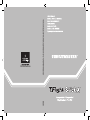 1
1
-
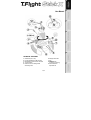 2
2
-
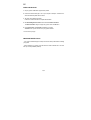 3
3
-
 4
4
-
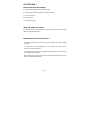 5
5
-
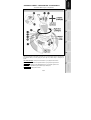 6
6
-
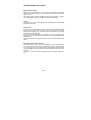 7
7
-
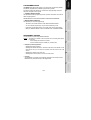 8
8
-
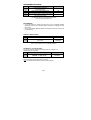 9
9
-
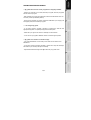 10
10
-
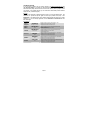 11
11
-
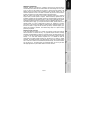 12
12
-
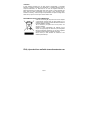 13
13
-
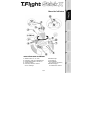 14
14
-
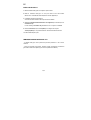 15
15
-
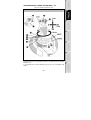 16
16
-
 17
17
-
 18
18
-
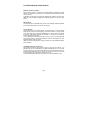 19
19
-
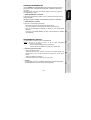 20
20
-
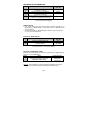 21
21
-
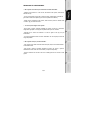 22
22
-
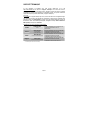 23
23
-
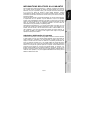 24
24
-
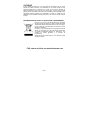 25
25
-
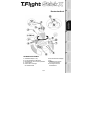 26
26
-
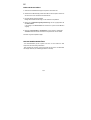 27
27
-
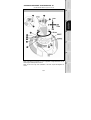 28
28
-
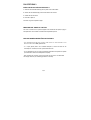 29
29
-
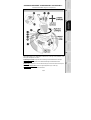 30
30
-
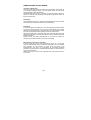 31
31
-
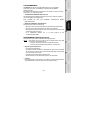 32
32
-
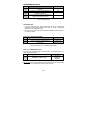 33
33
-
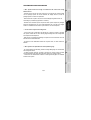 34
34
-
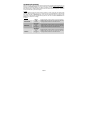 35
35
-
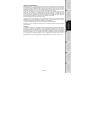 36
36
-
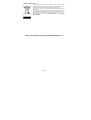 37
37
-
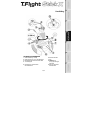 38
38
-
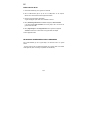 39
39
-
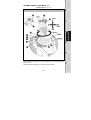 40
40
-
 41
41
-
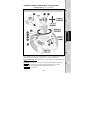 42
42
-
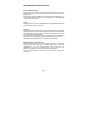 43
43
-
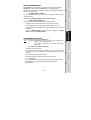 44
44
-
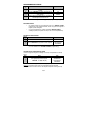 45
45
-
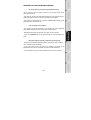 46
46
-
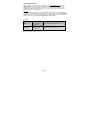 47
47
-
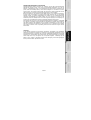 48
48
-
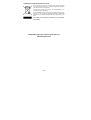 49
49
-
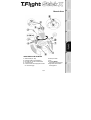 50
50
-
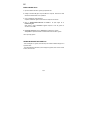 51
51
-
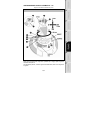 52
52
-
 53
53
-
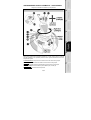 54
54
-
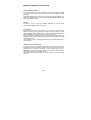 55
55
-
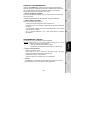 56
56
-
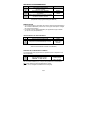 57
57
-
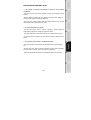 58
58
-
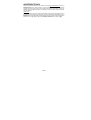 59
59
-
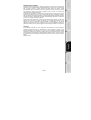 60
60
-
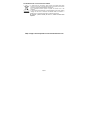 61
61
-
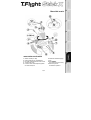 62
62
-
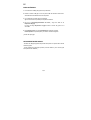 63
63
-
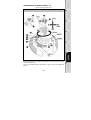 64
64
-
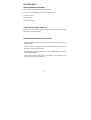 65
65
-
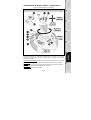 66
66
-
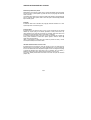 67
67
-
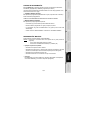 68
68
-
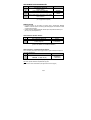 69
69
-
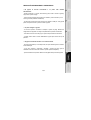 70
70
-
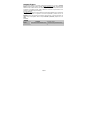 71
71
-
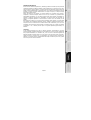 72
72
-
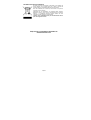 73
73
-
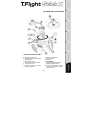 74
74
-
 75
75
-
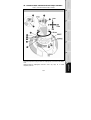 76
76
-
 77
77
-
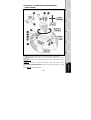 78
78
-
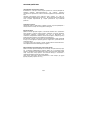 79
79
-
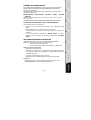 80
80
-
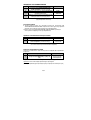 81
81
-
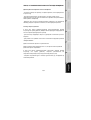 82
82
-
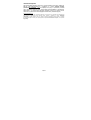 83
83
-
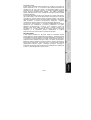 84
84
-
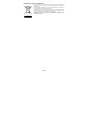 85
85
Thrustmaster T-FLIGHT STICK X El manual del propietario
- Categoría
- Controles de juego
- Tipo
- El manual del propietario
en otros idiomas
- français: Thrustmaster T-FLIGHT STICK X Le manuel du propriétaire
- italiano: Thrustmaster T-FLIGHT STICK X Manuale del proprietario
- English: Thrustmaster T-FLIGHT STICK X Owner's manual
- Deutsch: Thrustmaster T-FLIGHT STICK X Bedienungsanleitung
- русский: Thrustmaster T-FLIGHT STICK X Инструкция по применению
- Nederlands: Thrustmaster T-FLIGHT STICK X de handleiding
Artículos relacionados
-
Thrustmaster T.FLIGHT HOTAS X El manual del propietario
-
Thrustmaster T Flight Stick X Manual de usuario
-
Thrustmaster T-WIRELESS 3 IN 1 RUMBLE FORCE El manual del propietario
-
Thrustmaster T-WIRELESS 3-IN-1 El manual del propietario
-
Thrustmaster Thrustmaster T-Flight Stick X PS3 Manual de usuario
-
Thrustmaster T-X3 CHARGE HUB El manual del propietario
-
Thrustmaster 2960695 Manual de usuario
-
Thrustmaster RUN'N' DRIVE 3-IN-1 El manual del propietario
-
Thrustmaster Run n Drive 3 in 1 - Playstation Manual de usuario
-
Thrustmaster RUN'N' DRIVE WIRELESS 3-IN-1 El manual del propietario